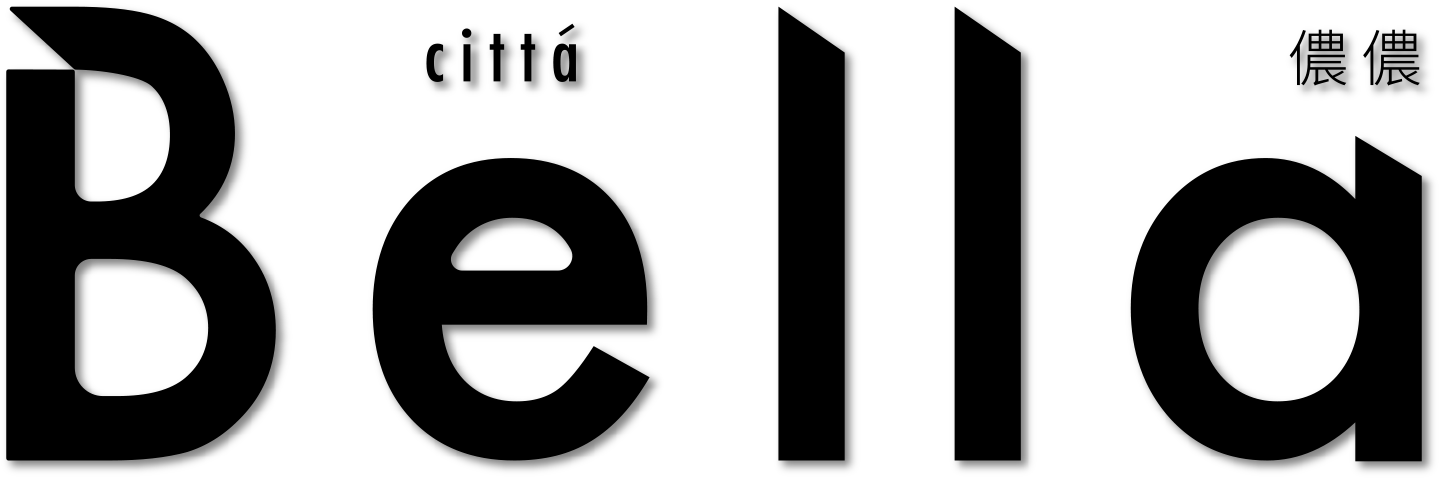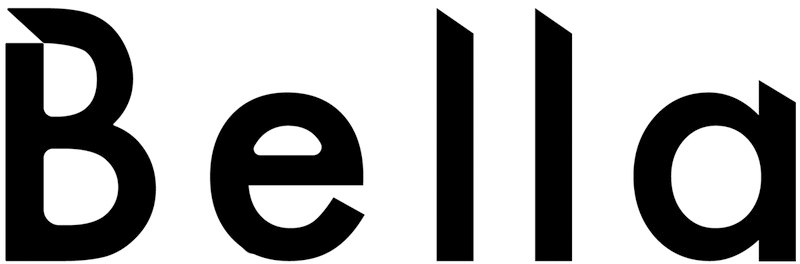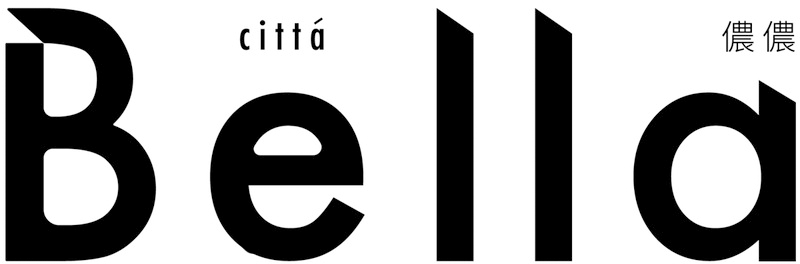現在時下最流行的話「你們公司WFH了嗎」,其實就是在問你「你在家工作了嗎?(work from home)」下次當別人問起別再不知道!而在家工作的你該如何提供高作效率呢?Apple員工不藏私大方公開5個Apple用戶專屬的超實用「隱藏版功能」,讓你在家工作也能事倍功半!除了Zoom以外更好的視訊會議App竟然iPhone裡有內建...
延伸閱讀:居家辦公成趨勢!4個技巧讓你效率更高,工作與休息區要先劃分開,「衣服穿好」最重要!
1.桌面不夠用?iPad變身第二顯示器
.jpg)
不少上班族(或是股票迷)的辦公桌上有兩個顯示器可以使用,無奈在家只能勉強使用一個螢幕,因此影響工作效率。其實iPad也可透過「並行」功能變成你的第二個顯示器!按一下「控制中心」的「顯示器」選單或是選單列,然後從選單中選擇iPad,便可變為Mac的延伸,像第二個顯示器一樣使用,桌面空間立即大增!
延伸閱讀:宅配人氣甜點推薦「小麥日子」!超限量巧克力奶油捲、爆濃肉桂捲,無添加、純手作超安心!
2.Mac、iPhone竟能互相連通

「接續互通」功能讓用戶可在一部Apple裝置上開始操作,然後在另一部裝置上繼續進度,不只能在Mac上使用,iPhone、iPad 或Apple Watch都能接續互通。在沙發上用iPad瀏覽網頁,當你回到工作桌前使用Mac,只需按下該App 的「接力」圖像,即可繼續先前的操作。Safari、地圖、提醒事項、Pages、Numbers和Keynote 等,以及部分第三方廠商的 App 均可使用,有了它真的超方便!
延伸閱讀:疫情升溫百貨人潮少7成,開「居家防疫」第一槍,京站今起停業2天,全台三越、遠百縮短營業時間
3.Mac編寫文件,iPhone拍攝配圖
假設你正在使用Mac 的「Pages」製作報告,需要加上一張相片,此時你的iPhone或iPad便成為你的得力助手:只需於「Pages」點擊「插入」,並選擇從iPhone或iPad「拍照」,所選裝置就能自動打開相機功能,圖片便會自動貼在到文件上。也可使用你的iPhone或iPad掃描文件或加入手繪畫作。
延伸閱讀:酒精正確使用方式5大重點 !濃度太高反而幫助細菌,靜置15秒以上才有效果 !
4.“分享桌面”不需靠翻拍

不須安裝第三方軟體,只需於「訊息」App內與同樣使用Mac的朋友開始對話,並於右上角的「詳細資料」中選擇「共享我的螢幕」或「要求共享螢幕」,你便可以一邊工作一邊開始語音通話,並可於視窗檢視或操作彼此的桌面,即便在家工作也能與同事間討論內容。
延伸閱讀:防疫從你、我做起!專家傳授5個「防疫妙招」!酒精要買幾%才有效?回家不要立刻躺到床上 !
5.視訊會議的更好選擇

視訊開會大家最常用的就屬於Zoom App,若不想下載使用Line又有人數限制,這時你可以選擇Apple內建的「FaceTime」開起「群組 FaceTime」功能可支援最多32位用戶同時進行視像或語音通話,畫質、音質完勝Line視訊通話!
延伸閱讀:2021 Apple Watch「彩虹錶帶」限量登場!全新2款支持多元性別平等,「編織款」背後有秘密...
Source:Apple
加入Bella LINE@ ,成為儂粉每周五抽時尚小禮